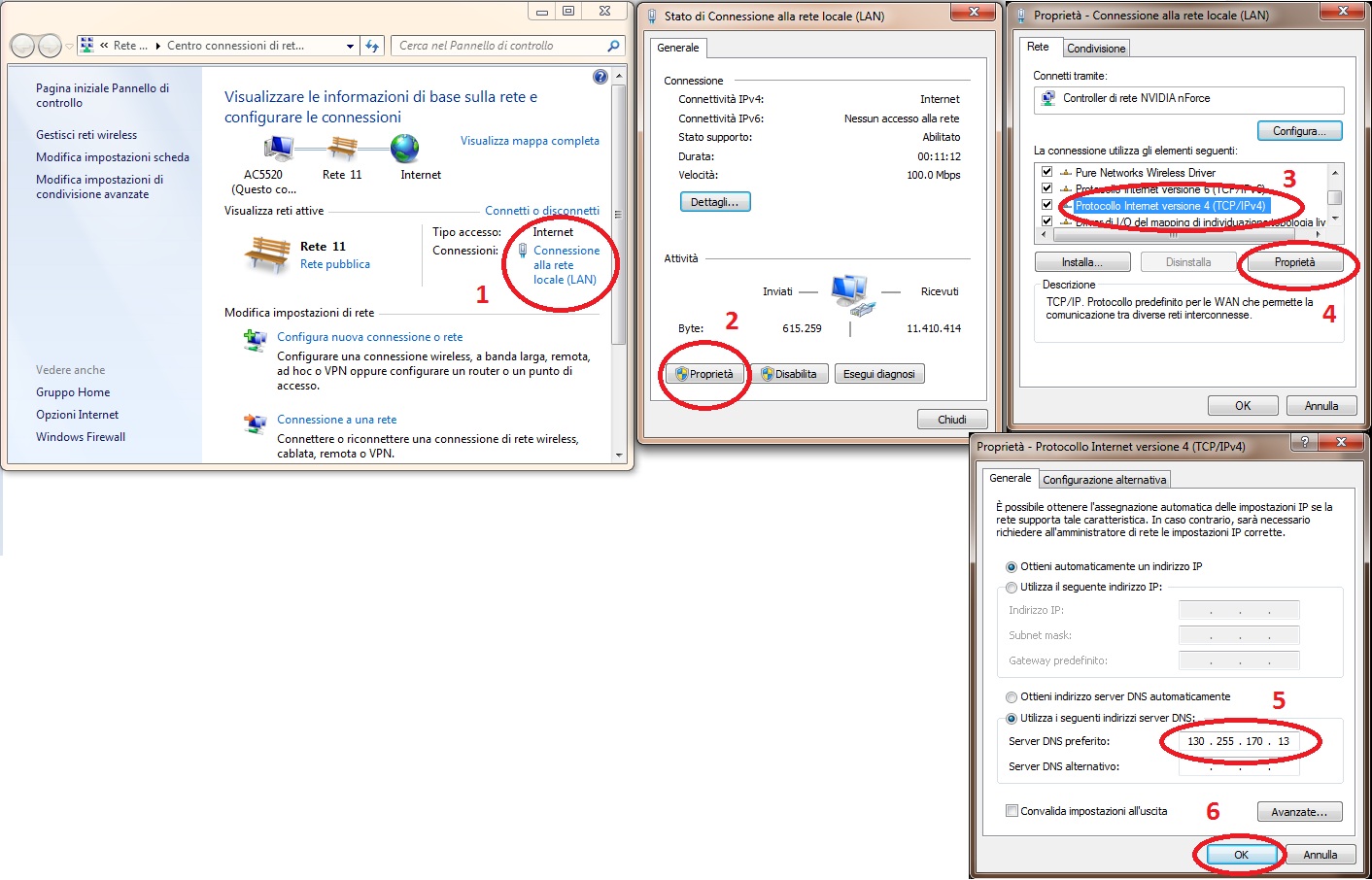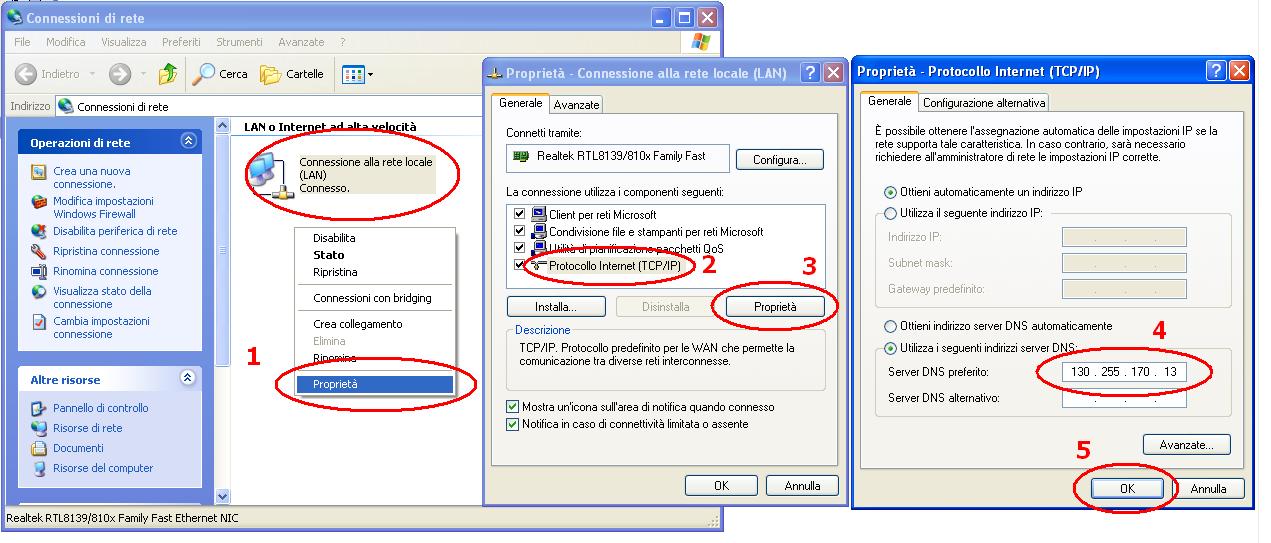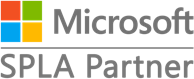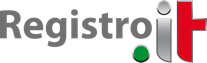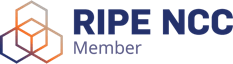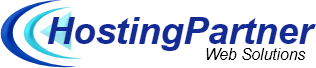Quando ricevete l'e-mail che il trasferimento del vostro dominio è stato avviato bisogna attendere qualche giorno (1 giorno per i domini ".it", max 5 giorni per tutti gli altri domini) affinchè il trasferimento sia completato. Al termine di questo periodo i contenuti del vostro sito che appariranno online saranno quelli presenti sui server di HostingPartner e non più quelli presso il vostro vecchio Registrar.
Per questa ragione, se non volete che a trasferimento ultimato il vostro sito venga visualizzato in modo diverso da com'era in precedenza (con la pagina di benvenuto di HostingPartner) dovrete trasferire i file del vostro sito sui nostri server prima del termine del trasferimento, così il passaggio sarà più lineare senza alcuna differenza di contenuti.
Se invece avete acquistato un piano con CMS (Joomla, Wordpress, ecc.) o E-commerce (PrestaShop, Magento, ecc.) preinstallato non avete bisogno di caricare alcun file, ma dovrete soltanto attendere che il trasferimento del dominio sia completato e iniziare a costruire il vostro sito tramite il pannello del CMS o E-commerce.
In caso di acquisto di un piano senza CMS/E-commerce dovrete scaricare sul vostro pc i file ed eventuale database del sito che avete presso il vecchio Registrar, e successivamente caricarli sullo spazio web di HostingPartner, collegandovi tramite FTP per caricare i file, e tramite phpMyAdmin per caricare l'eventuale database, utilizzando i dati che avete ricevuto via email al momento dell'ordine.
Per collegarvi via FTP al vostro spazio web e caricare i vostri file sul server di HostingPartner, potete utilizzare un programma FTP apposito, come descritto in questo articolo.
Visualizzare il vostro sito prima che il trasferimento sia completato
Per visualizzare il sito come apparirebbe a trasferimento ultimato dovete collegarvi al nostro server DNS seguendo le istruzioni seguenti:
Con Windows 10:
- click su Start > Impostazioni > Rete e Internet > Modifica opzioni scheda
- tasto destro > Proprietà sulla scheda di rete attiva
- doppio click su "Protocollo Internet versione 4"
- selezionare la voce "Utilizza i seguenti indirizzi server DNS" e nel campo "Server DNS preferito" inserire l'IP 130.255.170.139 per i piani Linux, CMS e E-commerce, o 130.255.170.13 per i piani Windows
- click su OK
- A questo punto potrà caricare i file del suo sito sul server di HostingPartner o gestire il suo sito con il suo CMS/E-commerce. Terminato il lavoro potrà ripristinare le sue impostazioni precedenti.
Con Windows Vista/7:
- click su Start > Computer
- tasto destro > Proprietà su "Rete" nella colonna a sinistra
- nel riquadro "Visualizza reti attive" cliccare sul nome della rete nella voce "Connessioni" sulla destra
- click sul pulsante Proprietà
- doppio click su "Protocollo Internet versione 4"
- selezionare la voce "Utilizza i seguenti indirizzi server DNS" e nel campo "Server DNS preferito" inserire l'IP 130.255.170.139 per i piani Linux, CMS e E-commerce, o 130.255.170.13 per i piani Windows
- click su OK
- A questo punto potrà caricare i file del suo sito sul server di HostingPartner o gestire il suo sito con il suo CMS/E-commerce. Terminato il lavoro potrà ripristinare le sue impostazioni precedenti.
(click per ingrandire)
Con Windows XP:
- click su Start
- tasto destro > Proprietà su "Risorse di rete"
- tasto destro > Proprietà sulla connessione utilizzata
- doppio click su Protocollo Internet (TCP/IP)
- selezionare la voce "Utilizza i seguenti indirizzi server DNS" e nel campo "Server DNS preferito" inserire l'IP 130.255.170.139 per i piani Linux, CMS e E-commerce, o 130.255.170.13 per i piani Windows
- click su OK
- A questo punto potrà caricare i file del suo sito sul server di HostingPartner o gestire il suo sito con il suo CMS/E-commerce. Terminato il lavoro potrà ripristinare le sue impostazioni precedenti.
(click per ingrandire)